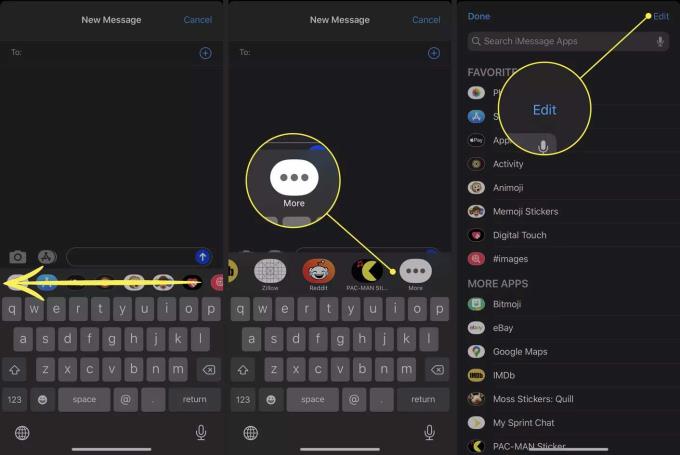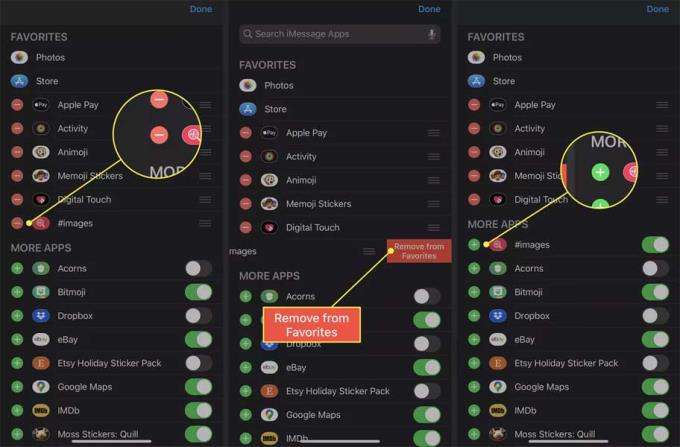L'app Immagini integrata in Messaggi per iOS offre una galleria di immagini gif che puoi aggiungere alle chat con gli amici. Tuttavia, a volte, riceverai un messaggio di errore: " Impossibile condividere l'immagine. La connessione Internet sembra essere offline ." quando si inviano immagini gif tramite Immagini. Ecco come correggere le immagini che non funzionano su iPhone.
Come correggere le immagini che non funzionano su iPhone
Che cosa fa smettere di funzionare le immagini per i messaggi?
- Funziona su sistema operativo iOS non aggiornato.
- Messaggio di errore.
- Errore di connessione Wi-Fi o rete mobile.
Come correggere l'errore delle immagini su iPhone
Se hai problemi a condividere le foto su Messaggi, ecco alcune soluzioni che puoi provare:
1 . Chiudi e riapri Messaggi : l'errore può provenire da Messaggi stessi, quindi devi solo riavviarlo. Scorri verso l'alto dalla parte inferiore dello schermo per aprire l' App Switcher del tuo dispositivo , quindi chiudi Messaggi . Quindi torna alla schermata Home per aprirlo e riprovare.
2. Attiva/disattiva immagini : ripristina la funzione Immagini disabilitandola temporaneamente, quindi riattivandola. Per fare ciò, scorri fino alla barra laterale destra nell'app Messaggi e premi il pulsante Altro . Seleziona Modifica nell'angolo in alto a destra dello schermo.
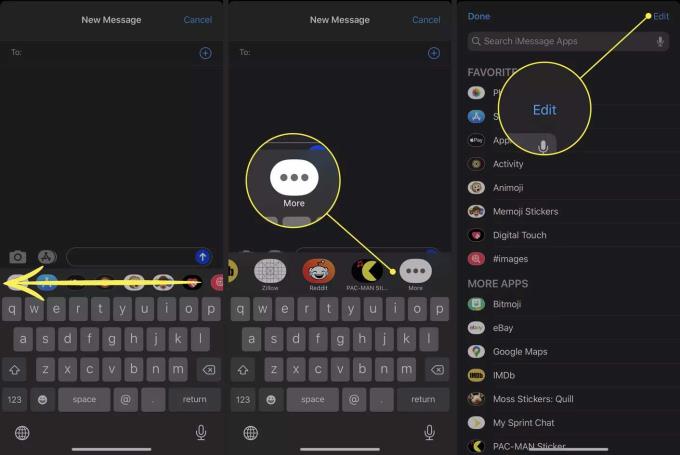
Toccare il pulsante - accanto ad immagini . Seleziona Rimuovi dai preferiti . Le immagini scorreranno verso il basso fino alla sezione Altre app . Qui, tocca il pulsante + per riaccenderlo.
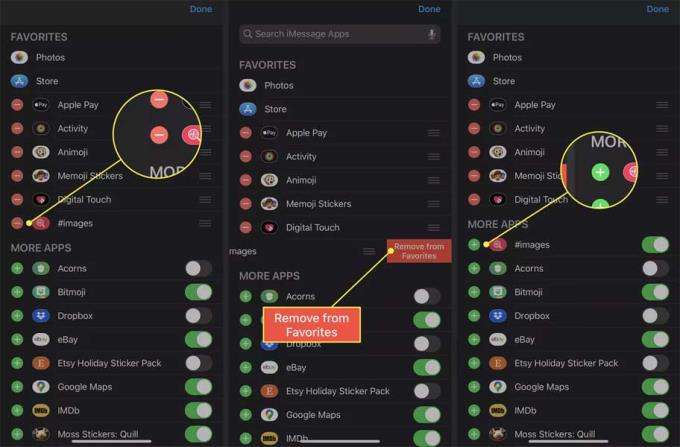
3. Prova un'altra rete : prova a passare a un'altra rete wireless per vedere se il problema è stato risolto.
4. Riavvia Wi-Fi : se la connessione Internet causa errori di immagini, puoi provare a disconnettere e riavviare la rete come segue: Apri Centro di controllo o l'app Impostazioni . Disattiva il Wi-Fi, attendi un minuto, quindi riconnettiti per vedere se Immagini funziona di nuovo.
Nota: se la modalità aereo è attiva, tutti i segnali in entrata e in uscita sono bloccati.
5. Assicurati che gli SMS siano abilitati: se le immagini non funzionano quando invii messaggi a utenti non iPhone (ad esempio, il loro fumetto di chat in Messaggi è verde anziché blu), dovresti verificare se hai impostato il telefono per inviare messaggi di base messaggi di testo. Vai su Impostazioni > Messaggi , assicurati che il pulsante accanto a Invia come SMS sia acceso (verde).
6. Correggi errori Wi-Fi e di rete : se le immagini non sono il problema, potrebbe essere causato dalla connessione di rete. Scollegare il cavo di alimentazione del modem e del router (se sono 2 dispositivi separati) per 30 secondi, quindi ricollegarlo e verificare se l'errore è stato corretto.
7. Riavvia iPhone o iPad : lo spegnimento del dispositivo per un minuto riavvierà l'alimentazione e la connessione Internet. Quando lo si riattiva, si riconnetterà a Internet e possibilmente cancellerà l'errore.
8. Verifica aggiornamenti iOS : questo processo garantisce che stai utilizzando l'ultima versione del sistema operativo. Apri Impostazioni , quindi Generali > Aggiornamento software , il dispositivo verificherà la nuova versione. Se è disponibile un aggiornamento, segui le istruzioni sullo schermo per scaricarlo e installarlo.
9. Ripristina impostazioni di rete : questa è una potente soluzione tecnica per cancellare tutti i dati di rete salvati su iPhone, iPad. Quando si ripristinano queste impostazioni, il dispositivo dimentica tutte le reti e le credenziali salvate e riavvia il dispositivo. Infine, dovrai riconnetterti alla rete e reinserire la password.
Sopra è come correggere l'errore di non inviare immagini GIF in Messaggi su iPhone, iPad. Se conosci altre soluzioni, condividi con WebTech360.